İçindekiler
Bir Excel çalışma sayfası üzerinde çalışırken, iki veya daha fazla hücre arasında bir ilişki bulmak isteyebilirsiniz. Ölçütleri diğer hücrelerle eşleştirmek istediğinizi varsayalım. Bu durumda MAÇ Temel olarak, çeşitli aramaları hızlı ve kolay bir şekilde gerçekleştirir, değerleri arar ve arama değerinin bir sayıdaki göreli konumunu döndürür. MAÇ fonksiyonunun kullanımına ilişkin gerçek hayattan örnekler vermek için buradayız. Bu makalede, size farklı kriterlere göre yedi örnek göstereceğiz. MAÇ Excel'de fonksiyon. Öyleyse başlayalım.

Alıştırma Çalışma Kitabını İndirin
Aşağıdaki alıştırma kitabını indirin. Konuyu daha net anlamanıza yardımcı olacaktır.
MATCH Fonksiyonu.xlsxMATCH Fonksiyonuna Giriş
Bu MAÇ Excel'deki işlev, bir satır, sütun veya tablodaki bir arama değerinin konumunu bulmak için kullanılır ve belirtilen bir sırada belirtilen bir değerle eşleşen bir dizideki bir öğenin göreli konumunu döndürür.

- Sözdizimi:
=MATCH(lookup_value,lookup_array,[match_type])
- Argümanlar Açıklama:
| Tartışma | Gerekli / İsteğe bağlı | Açıklama |
|---|---|---|
| lookup_value | Gerekli | Dizide eşleştirilecek değer |
| lookup_array | Gerekli | Değerin bulunacağı bir hücre aralığı veya bir dizi referansı |
| match_type | Opsiyonel | Excel'in lookup_value öğesini aşağıdaki değerlerle nasıl eşleştireceğini belirtir lookup_array İşte, 1 = tam veya bir sonraki en küçük, 0 = tam eşleşme ve -1 = tam veya bir sonraki en büyük |
Dönüş Değeri:
Arama değerinin göreli konumunu döndürür.
Mevcut Sürüm:
Excel 2003'ten uygulanabilir.
6 Excel'de MATCH Fonksiyonunun Kullanımına İlişkin Örnekler
Tanımak için MAÇ fonksiyonunu oldukça iyi bir şekilde kullandığımız için, bazı " Ürünler " ile Fiyat " ve ' Seri Numaraları " . Şimdi, arama değerimiz için tam veya yaklaşık eşleşmeyi buluyoruz.

Bahsetmeye bile gerek yok, biz " Microsoft 365 " versiyonu. Dilediğiniz başka bir versiyonu kullanabilirsiniz.
1. Bir Değerin Konumunu Bulma
Açıklamasından MAÇ fonksiyonunu kullandığınızda, bu fonksiyonun verilen arama değerini bir diziden bulmanıza yardımcı olacağını anladınız. Şimdi örnekleri görelim.
1.1 Tam Eşleşme
Bu MAÇ fonksiyonu, lookup_value değeriniz için tam olarak aynı eşleşmeyi bulabilir. Tam olarak aynı eşleşme için, sadece matching_criteria argümanı olarak 0 .
📌 Adımlar:
- İlk olarak, hücreye gidin C12 aşağıdaki formülü girmek için.
Biz kullandık Hücre referansı; ve lookup_value hücredeydi D11 ve lookup_array oldu C5:C9 . Biz ayrıca matching_criteria için 0 tam olarak aynı eşleşme için. MAÇ işlevi değerinizin hücre içindeki konumunu döndürür D11 .

1.2 Yaklaşık Eşleşme
Çoğu durumda, sayılar için yaklaşık bir eşleşme kullanılır. Bu yüzden işleri basit tutmak için sayıları lookup_value Daha iyi görselleştirme için adımlara bakın.
📌 Adımlar:
- Başlangıçta, aşağıdaki formülü hücreye ekleyin D12.
İşte, burada D5:D9 hücre aralığı l ookup_array Nihai hedefimiz yaklaşık olduğu için 1 bizim match_type Alan. 1 'nin en yakın en küçük değerini döndürür. lookup_value İşte, 300 'ye en yakın değerdir. 335 . Ve formülümüz şu pozisyonu döndürdü 3 .
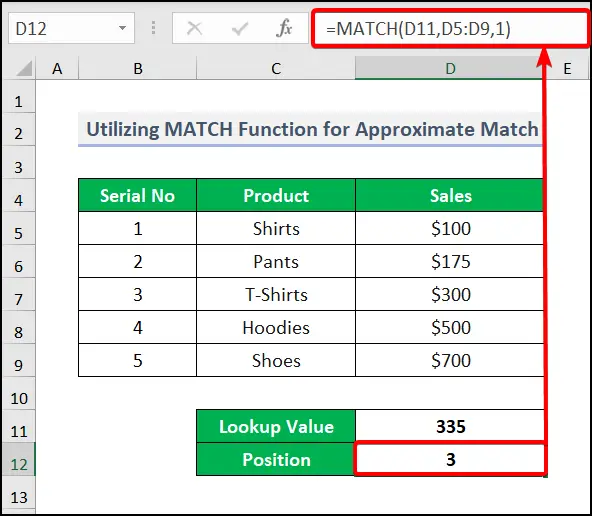
1.3 Özel Metin Eşleşmesi
Bu MAÇ fonksiyonu da metni arama değeri olarak alabilir. Şunu söylemeye çalışıyoruz: Hücre referansını bilmeden veri kümenizdeki belirli bir metnin değerini veya konumunu bulmak istiyorsanız, hücre referansı yerine metni lookup_value Lütfen burada açıkladığımız formülü gözden geçirin.
📌 Adımlar:
- Hücreye girdiğimiz formül D12 is-
Bu MATCH("Pantolon", C5:C9,0) sözdizimi şunları alır lookup_value " Pantolon " ve içinde arama yapar lookup_array C5:C9 .
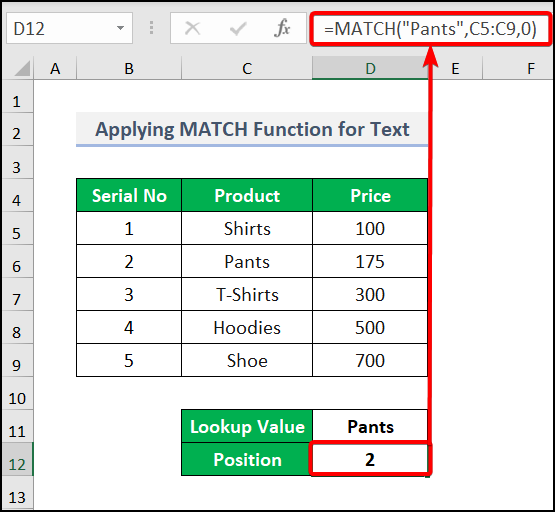
1.4 Wildcard Maçı
Kısmi metni eşleştirebilir ve veri kümesindeki konumu bulabilirsiniz. Örneğin, ürün için konumu bulmak istiyorsunuz " Pantolon "Formülümüzde joker karakter " Pa* " metnin konumunu bulmak için tam form yerine. Joker karakter yöntemi oldukça havalı, değil mi? Bunu yapmak için prosedürü izleyin.
📌 Adımlar:
- İlk olarak, aşağıdaki formülü hücreye girin C12 .
İşte, burada MAÇ fonksiyonuna girdiğimizde tam eşleşmeyi bulur matching_criteria olarak 0 içinde lookup_array olarak B5:B9 metin için Pa* olarak lookup_value . Sonra İNDEKS fonksiyonu, arama sonucunun değerini döndürür. MAÇ fonksiyonu. Burada İNDEKS fonksiyonu ilk olarak MAÇ fonksiyonu ile ilişkilendirir ve daha sonra C5:C9 dizisi ve Pa* Metin.

2. Başka Bir Değere Karşılık Gelen Değeri Bulma
Başka bir değere karşılık gelen bir değer bulabiliriz. İNDEKS ile birlikte MAÇ fonksiyon. İNDEKS işlevi bir aralık veya dizi içinde verilen bir konumdaki değeri döndürür. MAÇ işlevi eşleşmeyi kontrol eder. Şimdi formüle geçelim.
📌 Adımlar:
- İlk olarak, hücre içinde C12 formülü yerleştirin.
Bu B5:B9 değeri bulmamız gereken dizidir. MAÇ fonksiyonunda row_number . Nasıl olduğunu gördünüz MAÇ pozisyonu sağlar. MAÇ kısmı burada şu adreste verilmiştir 2 . Sonra, diziden B5:B9 , the İNDEKS işlevinin döndürdüğü konum değeri 2. sıra .

3. Dizi Formülünde MATCH Fonksiyonunun Uygulanması
Kullanabiliriz MAÇ işlevini bir dizi formülünde kullanmamız gerekir. İNDEKS fonksiyonunu kullanarak sonucu görüntüleyin.
📌 Adımlar:
- Öncelikle, hücreye git C14 ve formülü yazın.
Formül Açıklaması:
Burada kullandığımız 1 olarak lookup_value içinde MAÇ . Ve lookup_array iki kriterin kendi sütunlarında kontrol edilmesinin sonuçları çarpılarak birleştirildi. 1 olarak lookup_value anlamanıza yardımcı olalım.
( C12=B5:B10 ) ve ( C13=C5:C10 ) bir dizi sağlar DOĞRU veya YANLIŞ . Dizilerin çarpılmasıyla, başka bir dizi DOĞRU ve YANLIŞ oluşur. DOĞRU olarak gösterilebilir 1. Bu yüzden biz de DOĞRU dizi içindeki değer.
Formülümüzün aradığımız değeri sağladığını görebilirsiniz. Ardından GİRİŞ Bu bir dizi formülü olduğundan, çalıştırmak için CTRL + VARDİYA + GİRİŞ Eğer bir Microsoft 365 Abone.

4. Harfe Duyarlı MATCH Formülünün Kullanılması
Bazı büyük/küçük harfe duyarlı metinler için TAM işlev ve sonra MAÇ Burada kullanılan formülün yapısı diğer formüllerden biraz farklıdır. MAÇ fonksiyon formülü. Buraya eklediğimiz örneği görelim.
📌 Adımlar:
- Hücreye aşağıdaki formülü girmemiz gerekir D12 Birincisi.
İşte, burada EXACT(C5:C9, D11) sözdizimi aşağıdakiler için tam olarak aynı eşleşmeyi döndürür lookup_array C5:C9 ve mantıksal argüman DOĞRU 'deki mevcut değeri temsil eder. TAMAMEN fonksiyon.

Ama küçük bir harf kullandığınızda lookup_value o zaman döner #N/A Dolayısıyla bu formülün doğru çalıştığını söyleyebiliriz. Aşağıdaki resme bakın.

5. ISNA ve MATCH Fonksiyonlarını Kullanarak İki Sütunu Karşılaştırma
Liste haline getirdiğimiz bir veri kümesini aldık ve şimdi 2. listeyi 1. liste ile karşılaştırmak ve ilk listede görünmeyen değerleri görüntülemek istiyoruz. ISNA ve MAÇ fonksiyonlarını da kullanırız. EĞER fonksiyon mantıksal sonucu metin biçiminde görüntülemek için.

📌 Adımlar:
- İçinde D5 hücresine aşağıdaki formülü girin.
İşte, burada MAÇ Excel'deki işlev şunları döndürür DOĞRU aynı maç için ve YANLIŞ eşleşmeyen kriterler için. ISNA fonksiyonundan alınan sonuçları çevirir. MAÇ fonksiyonu. Son olarak EĞER fonksiyonu mantıksal çıktıyı metin olarak döndürür.
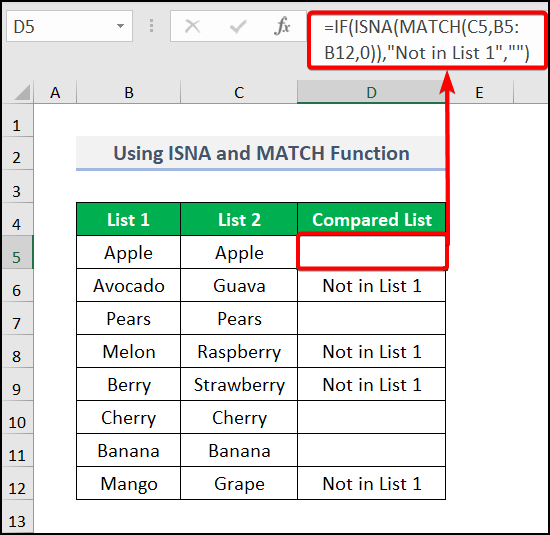
Benzer Okumalar
- Excel HYPERLINK Fonksiyonu Nasıl Kullanılır (8 Örnek)
- Excel'de SORT Fonksiyonunu Kullanma (4 Örnek)
- DÜŞEYARA Kullanarak Excel'de Yinelenen Değerler Nasıl Bulunur
6. İki Sütun Arasında MATCH Fonksiyonunun Uygulanması
Bu bölümde, iki sütun arasında eşleştirme yapabilirsiniz. Önceki bir sütunla eşleşen bir ürün listesi oluşturduğunuzu ve " Fiyat "Bunu yapmak için, yeni sütunumuzda tam olarak eşleşen İNDEKS ve MAÇ fonksiyonlarını bir araya getirin. Aşağıdaki formülü kullanın.
📌 Adımlar:
- İlk olarak, şu adrese gidin F5 ve formülü girin.
Bu formül metni sütunlar arasında karşılaştırır B ve E ve eşleşen değeri döndürür.
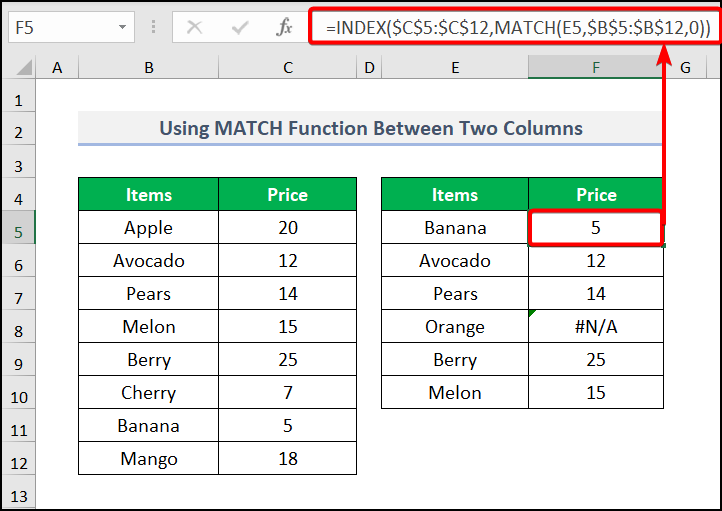
Uygulama Bölümü
Pratik yapmanız için sağ taraftaki her sayfada bir alıştırma bölümü sağladık. Lütfen kendi başınıza yapın.
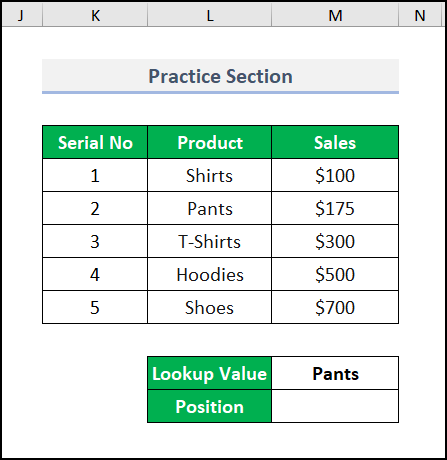
Daha fazlasını okuyun: Kısmi Metin Eşleşmesini Aramak için Excel Kullanma [2 Kolay Yol]
Sonuç
Bugünkü seansımız bu kadar ve bunlar da MAÇ Herhangi bir sorunuz veya öneriniz varsa lütfen yorumlar bölümünde bize bildirin. Daha iyi anlamak için lütfen uygulama sayfasını indirin. Web sitemizi ziyaret edin, Exceldemy Farklı Excel yöntemlerini keşfetmek için tek noktadan Excel çözüm sağlayıcısı. Bu makaleyi okurken gösterdiğiniz sabır için teşekkür ederiz.

